笔记本电脑关闭触摸板的多种方法
更新日期:2024-03-20 10:22:12
来源:投稿
手机扫码继续观看

在一般情况下,我们习惯使用鼠标来操作笔记本电脑,那么,这个时候就可以将笔记本上的触摸板关掉,这样才不会影响到键盘和鼠标的正常使用。而对于关闭触摸板的操作,在笔记本上有多种方式可以实现。
方法一:
通常在笔记本键盘上会有一个触摸板的功能键,按Fn+F键(笔记本型号不同位置也不同),可以禁止触摸板,再次按键可重新开启。
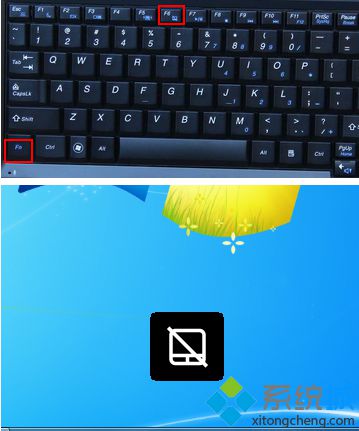
方法二:
1、打开控制面板,小图标显示,点击“鼠标”;
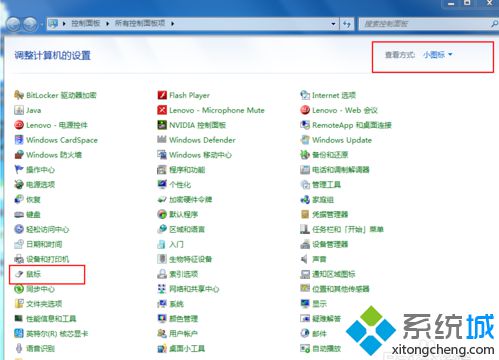
2、在鼠标属性里面点击“装置设定值”(不同驱动名称不同),找到触摸板装置,禁用就可以了。
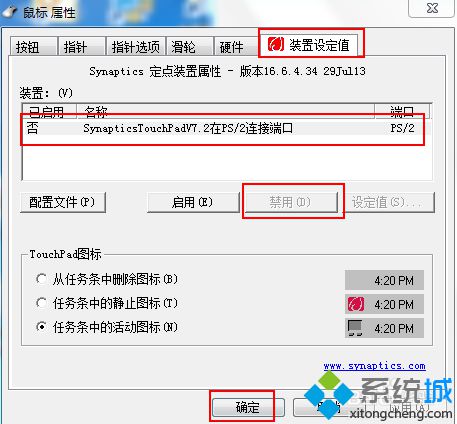
方法三:
1、右击计算机打开“管理”;
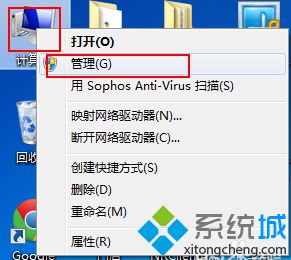
2、点击左侧的设备管理器,展开“鼠标和其他指针设备”,找到触摸板驱动;
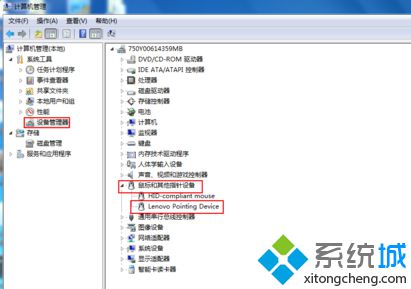
3、将其设置为禁用即可。
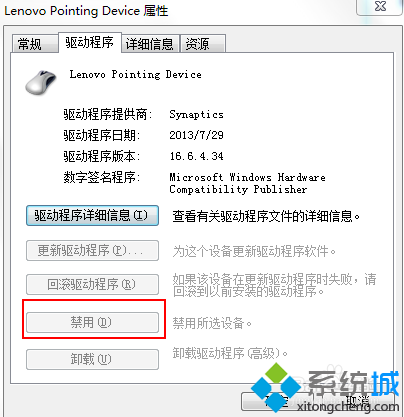
方法四:
通过BIOS设置,将该功能设置为Disabled。
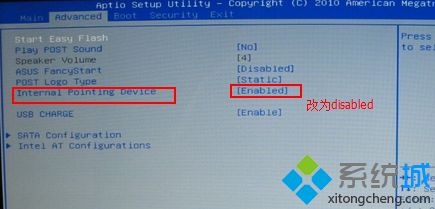
以上关于关闭笔记本触摸板的多种方法就介绍到这里了,想要了解更多精彩教程请继续关注系统。
该文章是否有帮助到您?
常见问题
- monterey12.1正式版无法检测更新详情0次
- zui13更新计划详细介绍0次
- 优麒麟u盘安装详细教程0次
- 优麒麟和银河麒麟区别详细介绍0次
- monterey屏幕镜像使用教程0次
- monterey关闭sip教程0次
- 优麒麟操作系统详细评测0次
- monterey支持多设备互动吗详情0次
- 优麒麟中文设置教程0次
- monterey和bigsur区别详细介绍0次
系统下载排行
周
月
其他人正在下载
更多
安卓下载
更多
手机上观看
![]() 扫码手机上观看
扫码手机上观看
下一个:
U盘重装视频












